Võimalus taastada oma Gmaili konto on kohustuslik. Kuna teil on nii palju paroole, mida peate meeles pidama, tuleb aeg, mil te ei mäleta oma parooli ega pääse oma kontole. Seega tuleb oma Gmaili konto taastamise viis kasuks.
Telefoninumbri lisamine Gmaili konto tagasi saamiseks
Alati on parem karta kui kahetseda. Seega peaksite lisama oma telefoninumbri, nii et kui teil on kunagi vaja oma Gmaili konto taastada, saate seda teha. Alustamiseks avage Gmaili konto, millele soovite telefoninumbri lisada. Kui olete sisse lülitatud, klõpsake nuppu hammasratas ja minna Vaadake kõiki seadeid.
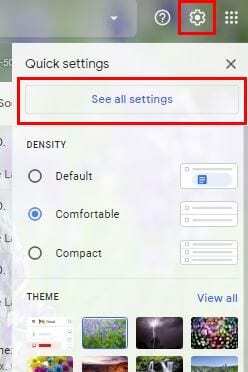
Kui olete menüüs Seaded, leiate neli vahekaarti: Üldine, Sildid, Postkast ning Kontod ja import. Klõpsake valikul Kontod ja import, seejärel Muuda parooli taastamise valikuid.
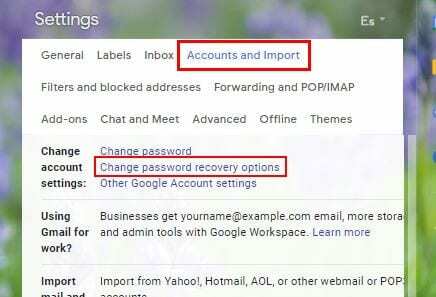
Kui klõpsate taastevalikutel, avaneb uus vahekaart. Veenduge, et olete all Vahekaart Turvalisusja kui olete, kerige allapoole, kus on kirjas Võimalused, kuidas saame kinnitada, et see olete teie. Kohe selle all näete Taastamise telefon valik.
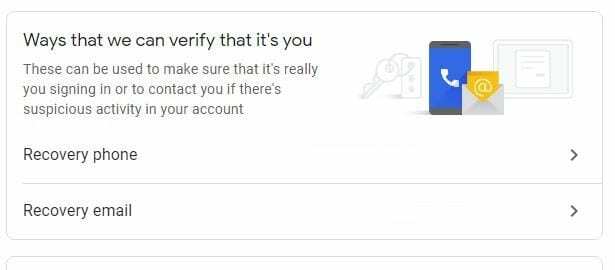
Peate lisama telefoninumbri, mis muutub järgmises aknas teie varutelefoniks. Klõpsake valikul Lisa varutelefon ja lisage oma telefoninumber. Valige kindlasti õige riik.
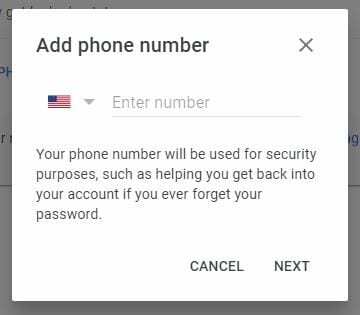
Protsessi lõpetamiseks klõpsake nuppu Koodi hankimise valik ja sisestage oma telefoni saadud kood ja klõpsake nuppu Kinnita. See on kõik. Sisestatud telefoninumber on nüüd teie varutelefoninumber.
Lisage Androidi Gmaili kontole varutelefoninumber
Gmaili kontole varutelefoninumbri lisamise protsess ei erine liiga palju, kui teete seda Android-seadmest. Avage Gmaili rakendus ja puudutage kolmerealist menüüvalikut ning minge lehele Seaded. Nüüd valige konto, millele soovite telefoninumbri lisada, ja puudutage nuppu Hallake oma Google'i kontot.
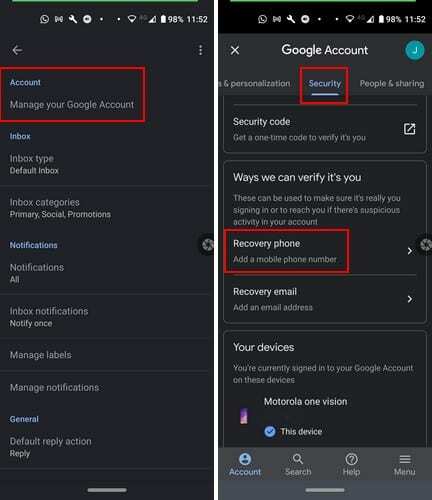
Just nagu oleksite arvutis, peate valima selle riikide eesliide ja seejärel lisage oma telefoninumber. Saate koodi, mille peate lisama, ja olete valmis.
Kuidas oma Gmaili kontot taastada
Kas teil on hea meel, et lisasite oma telefoninumbri, et saaksite oma hõlpsasti kätte saada Gmaili konto tagasi, kui see kunagi juhtus? Proovige oma kontole sisse logida nagu tavaliselt. Kui jõuate osani, kus peate oma parooli sisestama, klõpsake nuppu Unustasid parooli?
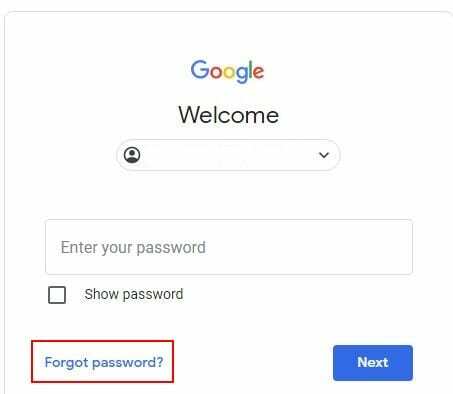
Google palub teil sisestada viimane parool, mida mäletate, kuid kui te ei soovi seda proovida, klõpsake nuppu Proovige teist viisi. Järgmises aknas käsib Google teil oma telefoni kontrollida ja kinnitada, et see olete teie. See on lihtsalt sõnum Google'ilt, mis küsib, kas see on teie, kes üritate kontot taastada. Puudutage valikut Jah, see olen mina.
Järgmises aknas peate looma uue parooli ja kui olete selle lõpetanud, on teil hea minna. Nüüdsest palutakse teil kontole sisselogimiseks parooli asemel kasutada telefoni. See meetod on palju lihtsam ja kiirem. See, et otsustate oma telefoniga sisse logida, ei tähenda, et te ei saaks edaspidi oma parooli kasutada. See on lihtsalt teine võimalus.
Viimased Mõtted
Alati on midagi, mida peate tegema, ja see on põhjus, miks teil pole aega oma Gmaili kontole taastemeetodi lisamiseks. Kui aga taastemeetodit ei lisata, võite kaotada palju rohkem kui vaid paar minutit, mis taastemeetodi lisamiseks kulub. Milliseid muid taastamismeetodeid olete oma Gmaili kontole lisanud?